windows11图标间距如何调整 win11桌面间距大怎么调小
更新时间:2024-02-27 11:30:04作者:zheng
我们可以在win11电脑的桌面上通过桌面图标来打开各种应用程序,但是有些用户在使用win11电脑的时候发现电脑桌面的图标间距突然变得很大,想要解决却不知道win11桌面间距大怎么调小,今天小编就教大家windows11图标间距如何调整,操作很简单,跟着小编一起来操作吧。
推荐下载:windows11 iso下载
方法如下:
方法一:系统设置
1、首先打开下面的“开始菜单”。
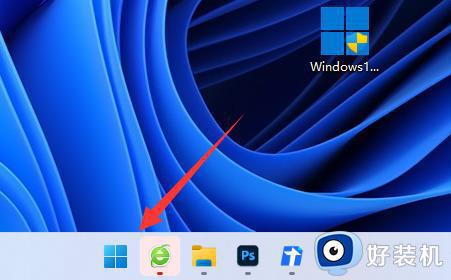
2、接着打开其中的“设置”。
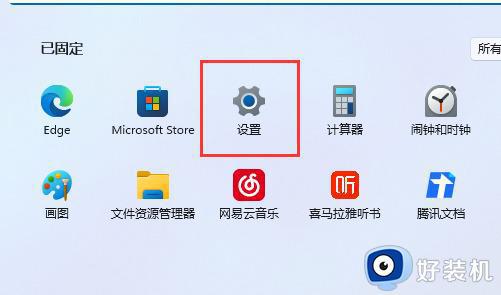
3、然后打开右边的“屏幕”设置。
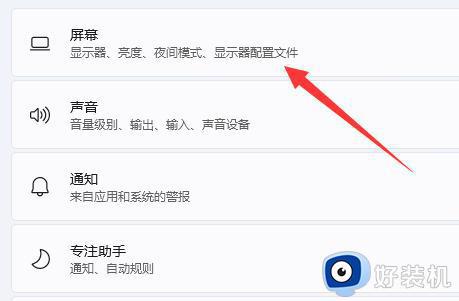
4、随后就能找到“缩放”选项。
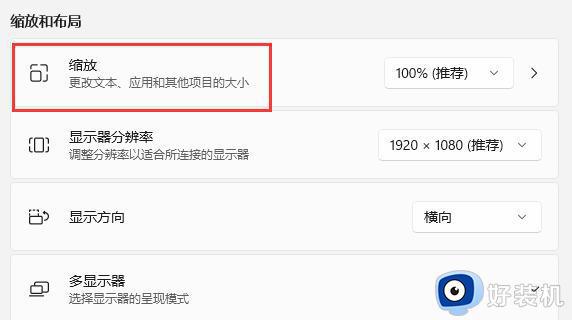
5、最后将缩放比例“调小”就可以恢复了。
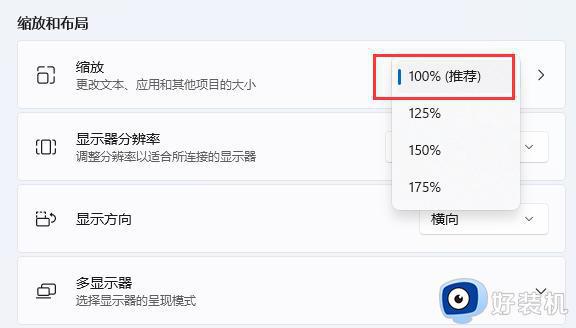
方法二:更改数据
1、按下快捷键“ win+r” 打开 运行 ,输入 “regedit” 。
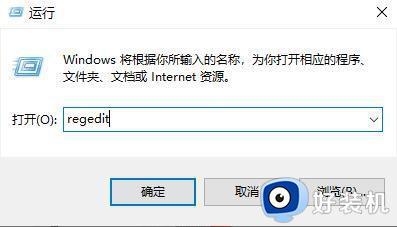
2、然后依次展开:
HKEY_CURRENT_USERControl PanelDesktopWindowMetrics
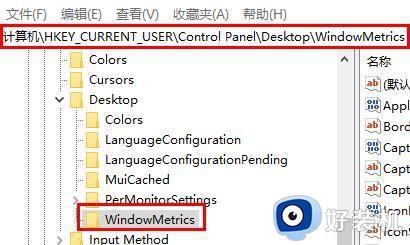
3、之后在里面找到“ lconSpacing 和 IconVerticalSpacing ”。
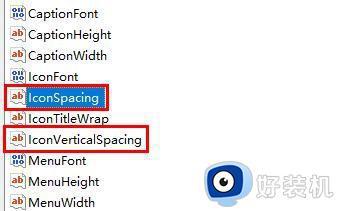
4、最后将数字修改为 “-1125 ”并重启电脑即可。
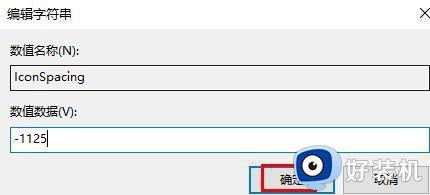
以上就是关于windows11图标间距如何调整的全部内容,还有不懂得用户就可以根据小编的方法来操作吧,希望能够帮助到大家。
windows11图标间距如何调整 win11桌面间距大怎么调小相关教程
- win11桌面图标间距突然变大如何调小 windows11桌面间距变大的调整方法
- win11怎么设置桌面图标间距 win11如何调整桌面图标间距
- win11桌面图标间距大怎么调小 win11桌面图标间距变宽如何调整
- win11图标间距大怎么办 win11桌面图标间距过大如何调整
- win11图标间距大怎么调整 win11桌面图标间距突然变大如何解决
- windows11桌面图标间距突然变大如何解决 win11桌面图标变宽了怎么调
- 如何把Win11托盘图标间距调宽一点 Win11调节托盘图标间距的简单方法
- win11电脑桌面图标间距突然变大怎么恢复 win11桌面图标间距突然变大的恢复方法
- win11图标间距变大了如何调小 win11图标间距变大的调节方法
- win11图标间隔莫名其妙很大怎么回事 windows11桌面图标间距变大如何修复
- win11家庭版右键怎么直接打开所有选项的方法 win11家庭版右键如何显示所有选项
- win11家庭版右键没有bitlocker怎么办 win11家庭版找不到bitlocker如何处理
- win11家庭版任务栏怎么透明 win11家庭版任务栏设置成透明的步骤
- win11家庭版无法访问u盘怎么回事 win11家庭版u盘拒绝访问怎么解决
- win11自动输入密码登录设置方法 win11怎样设置开机自动输入密登陆
- win11界面乱跳怎么办 win11界面跳屏如何处理
win11教程推荐
- 1 win11安装ie浏览器的方法 win11如何安装IE浏览器
- 2 win11截图怎么操作 win11截图的几种方法
- 3 win11桌面字体颜色怎么改 win11如何更换字体颜色
- 4 电脑怎么取消更新win11系统 电脑如何取消更新系统win11
- 5 win10鼠标光标不见了怎么找回 win10鼠标光标不见了的解决方法
- 6 win11找不到用户组怎么办 win11电脑里找不到用户和组处理方法
- 7 更新win11系统后进不了桌面怎么办 win11更新后进不去系统处理方法
- 8 win11桌面刷新不流畅解决方法 win11桌面刷新很卡怎么办
- 9 win11更改为管理员账户的步骤 win11怎么切换为管理员
- 10 win11桌面卡顿掉帧怎么办 win11桌面卡住不动解决方法
